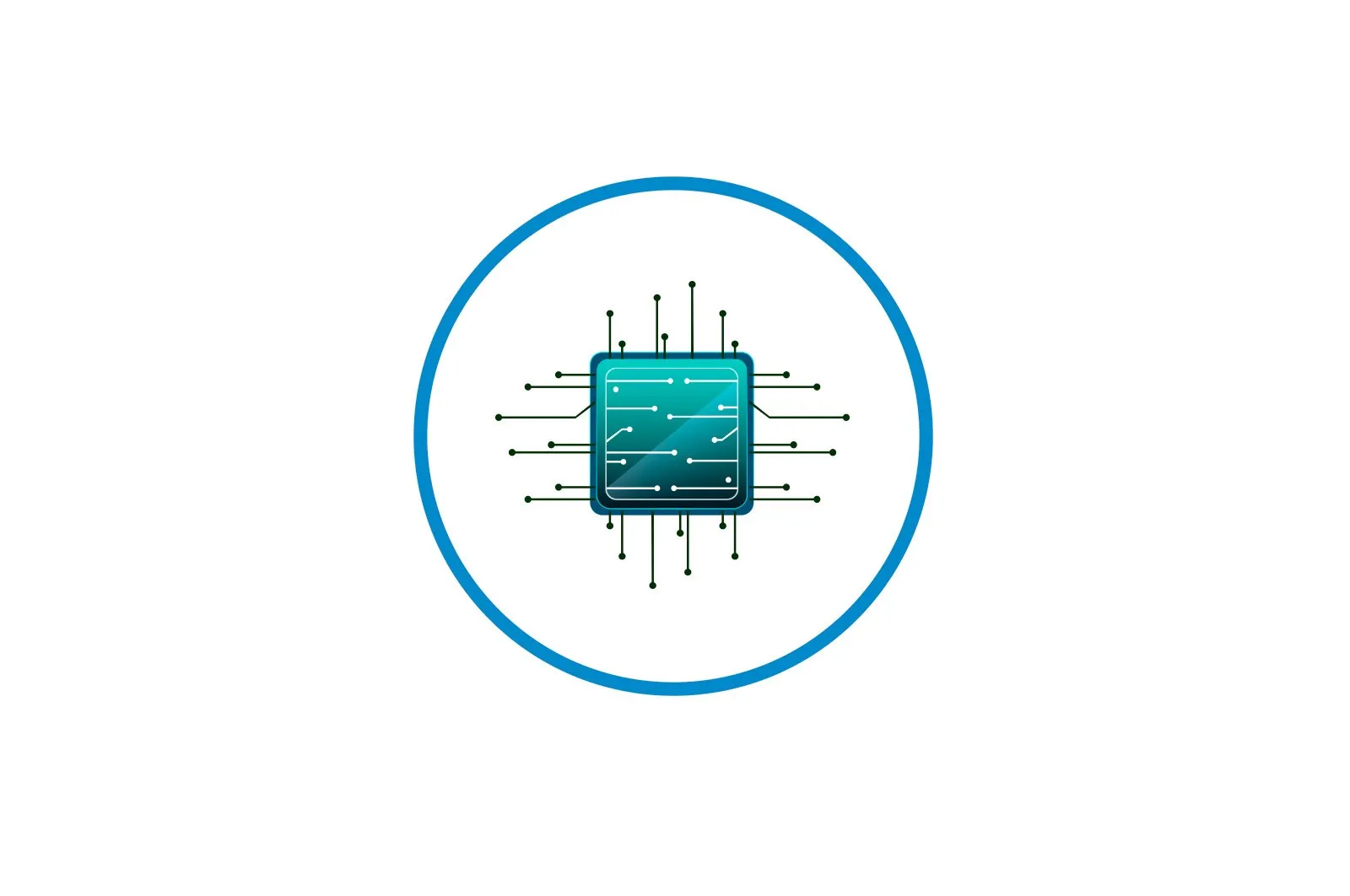
Nima uchun SSD-lar sust haqida malumot
SSD disklarining ma’lumotlarni qayta ishlash tezligining pastligi qabul qilinishi mumkin emas, chunki o’qish / yozish tezligi yuqori bo’lganligi sababli ushbu turdagi qurilmalar ma’lumotlarni qayta ishlash dasturlari uchun afzalroqdir. Bugungi maqolada biz nima uchun SSD disklari sustligini va uni qanday tuzatish kerakligini aytamiz.
SSD tezligini oshirish
Har qanday haydovchi singari, SSD da odatdagi sharoitlarda va / yoki yaxshi sabablarsiz belgilangan ishlash ko’rsatkichlaridan jiddiy ravishda chetga chiqolmaydigan o’qish va yozish tezligi ko’rsatilgan. Shuning uchun tezlikning pasayishi yoki dastlab past tezlikda tashvishlanish uchun sabab bo’lishi kerak.
Lea tambien:
SSD disklarining tezligini sinab ko’rish
SSD-disklarning tezligini sinash uchun dasturlar
1-sabab: Ulanishdagi to’siqlar
SSD va anakart o’rtasidagi aloqada yuzaga kelishi mumkin bo’lgan apparat nosozliklarini qidirishni boshlaymiz. Agar ulanish interfeysi eng tezkor yoki eng yangi bo’lmasa, ma’lumotlarni uzatish tezligi, ehtimol SSD-ga erisha olmaydi. Bunday holda, o’qish va yozish tezligi ma’lum bir slot va uning versiyasi uchun maksimal tarmoqli kengligiga o’rnatiladi. Bu SSD ulanish uchun SATA, PCI Express, USB va M.2 uchun alohida holatlarda qo’llaniladi. Keling, har bir ishni alohida ko’rib chiqamiz:
SATA aloqasi
Kompyuteringizga taniqli SATA kabeli orqali ulangan 2,5 dyuymli SSD form faktori bilan XNUMX-avlod seriyali ilg’or texnologiya aksessuari ushbu ulanish turi uchun eng yaxshisi bo’lishini tushunish kerak. SATA-ning eski versiyalari SSD-ning reklama qilingan tezligiga nisbatan o’tkazuvchanlikni ancha cheklashi mumkin.
Bu erda versiyalarni tezkor taqqoslash. II avlod 2004 yilda paydo bo’lgan va nazariy jihatdan maksimal uzatish tezligi 300 Mbayt / s yoki 3 Gbit / s ni tashkil qiladi. Va III avlod 2009 yilda birinchi marta nazariy maksimal tezligi 600 Mbayt / s yoki 6 Gbit / s ni tashkil qildi. Ko’rib turganingizdek, ikkalasi o’rtasida ikki baravar ishlash farqi mavjud. 500 Mbayt / soniya bilan. Nazariy jihatdan, ikkinchi avlod SSD-larning to’liq imkoniyatlarini ishga solishga imkon bermaydi. Uchinchisi bilan foydalanuvchi ishlashni maksimal darajaga ko’tarish uchun hatto bir oz marjga ega bo’ladi va shundagina SSD eng yaxshi darajada ishlaydi. Shuning uchun sizga anakartga SATA 3 ulagichlari kerak bo’ladi — bu 2,5 ″ SSD ulanishning eng yaxshi usuli.
Shuningdek o’qing: SSD-ni kompyuteringizga yoki noutbukga qanday ulash mumkin
PCI Express uyasiga ulanish
PCI-E orqali ulanish shubhasiz afzalliklarga ega: bu oddiy, ya’ni qo’shimcha kabellarni talab qilmaydi. Biroq, Peripheral Component Interconnect Express avtobusining o’zini tushunish muhimdir, chunki u bir nechta turli xil pin xususiyatlariga ega, x1 dan x16 gacha, 1.0 dan 5.0 gacha versiyalar haqida gapirmasa ham bo’ladi va ulangan qurilma bilan aloqa tezligi ikkita parametrga bog’liq. kombinatsiyada. Bu yerda “qanchalik ko‘p bo‘lsa, shuncha yaxshi” qoidasi ham ishlaydi, shuning uchun agar imkoningiz bo‘lsa, SSD’laringizni eng ko‘p pinli (albatta bo‘sh joy mavjudligiga qarab) va eng so‘nggi versiyadagi uyaga joylashtiring.
Shuni yodda tutingki, ko’proq pinlarga ega bo’lish bo’yicha maslahat, aksincha, ular mavjud bo’lgan joyda SSD sotib olish uchun tavsiya etiladi. Axir siz x8 yoki x16 uyalariga kaliti uzunroq bo’lgan diskni joylashtirsangiz, tezlik u erdan oshmaydi. Shunday qilib, avval anakartning uyasi versiyasiga e’tibor qarating — shunda ishlash ko’rsatkichlari nafaqat mumkin, balki juda aniq bo’ladi. Buni istiqbolga qo’yish uchun: 1.0-dan x1-gacha bo’lgan PCI Express liniyasi 250MB / s ni tashkil qiladi, bu SSD uchun qabul qilinishi mumkin emas, 5.0 dan x1 gacha bo’lgan chiziq esa 3,938GB / s ga teng.
Shuningdek o’qing: SSD-ni PCI Express x4 SSD uyasiga qanday ulash mumkin
USB ulanishi
Universal Serial Bus interfeysi uchun qo’llanma SATA-ga o’xshash. Ulagich va ulanish kabelining versiyasi qanchalik baland bo’lsa, o’qish / yozish tezligi shuncha yuqori bo’ladi. Shuning uchun, biz SSD-larni USB 3.0 yoki undan yuqori spetsifikatsiya bilan ulashni tavsiya etamiz. Ha, 2.0 versiyasi dastlab 480 Mbit / s gacha bo’lgan sekin SSD-disklarni ham boshqarishi mumkin, ammo SSD-larning rivojlanishi bilan tez orada bu foydalanuvchilarning keng doirasi uchun umuman qoniqarsiz bo’ladi. Eslatib o’tamiz, USB 3.0 versiyasi 5 Gbit / s tezlikda ma’lumotlarni uzatish imkoniyatini beradi, bu barcha zamonaviy SSD-lar uchun etarli, shuning uchun ko’k universal ketma-ket avtobus ulagichlariga ustunlik bering.
M.2 ulanish.
To’g’ridan-to’g’ri ulanishning ikkinchi usuli sifatida, PCI Express uyasiga ulanishi bilan bir qatorda, M.2 kabellar kabi «o’rtachilar»ga muhtoj emas va hattoki Express dan ustundir, chunki M-spec drayverlari o’z ulagichiga ega. kiritish mumkin. Odatiy bo’lib, ular tegishli SSD -lar bilan yaxshiroq moslashadi. Bizning tavsiyamiz shundaki, M.2 ni to’g’ridan-to’g’ri ulash yoki yuqorida tavsiflangan oraliq interfeyslar orqali ulanish uchun faqat yuqori tezlikdagi adapterlardan foydalanish yaxshiroqdir.
Shuningdek o’qing: M.2 SSD diskini qanday ulash kerak
Ogohlantirish. Agar siz SATA, PCI Express va USB ni ulasangiz, qalbakilashtirish va mahsulotlarni noto’g’ri ko’rsatish shaklida qo’shimcha «qiyinchiliklarga» duch kelishingiz mumkin. Eng oddiy misol — bu plastik korpusga joylashtirilgan va SSD sifatida niqoblangan flesh-disk, hech qachon disk uchun ma’lumotlarni uzatishning maqbul tezligiga hech qachon erisha olmaydi. Birini sotib olayotganda ehtiyot bo’ling.
Tangliklarni ko’rib chiqdik, endi kamroq kontseptual sabablarga o’tishimiz kerak. Ularni apparat va dasturiy ta’minot, tizim va quyi tizimga bo’lish mumkin.
Sabab 2: Noto’g’ri BIOS sozlamalari
SSD sekin ishlash muammosining sababi noto’g’ri sozlamalar tufayli BIOS-da bo’lishi mumkin. SATA drayverlari eskirgan yoki nomuvofiq protokollarda ishlashi mumkin, bu esa yangi avlod bo’lsa ham konnektorlarning ishlash hajmini pasaytirishi mumkin. Shuning uchun siz quyi tizimga kirishingiz va ba’zi amallarni bajarishingiz kerak bo’ladi:
Shuningdek o’qing: kompyuteringizning BIOS-ga qanday kirish kerak
- Bo’limga kiring «Kengaytirilgan»va keyin o’q tugmalaridan foydalanib, chiziqni belgilang «Bort qurilmalarini sozlash»va keyin tugmasini bosing «Kirish»..
- Maqolani tanlang. «Nazoratchi rejimi» va parametrni «AHCI». orqali «Kirish»..
- Ustiga bosing «F10»kiritilgan o’zgarishlarni saqlab, BIOS-dan chiqish uchun va tugmasini bosing «OK».
Advanced Host Controller Interface mexanizmi eskirgan IDE yoki odatiy ATA ga qaraganda ancha rivojlangan va SSD-ni SATA orqali ulashda zamonaviy protokolni tanlash yaxshidir.
Sabab 3: Kutish holati
Qurilmaning past tezligining o’ziga xos sababi haydovchiga qo’llaniladigan qo’shimcha kuchlanish bo’lishi mumkin, bu xato haydovchi tomonidan kutish holatidagi quvvat sifatida noto’g’ri talqin qilinadi. To’g’ri aytganda, bu holatning aybdorlari, birinchi navbatda, mobil qurilmalar uchun mo’ljallangan maxsus «DevSleep» rejimi (ular quvvat rejimlarini to’g’ri almashtirish bilan kutish rejimiga tezda kirishlari va chiqishlari uchun) va 3,3 kuchlanishni ta’minlaydigan SATA kabelidir. V, bu orqali quvvat kutish rejimida ta’minlanadi. Gap shundaki, ba’zi drayvlar kompyuter kutish rejimida, kam quvvat sarfi va past tezlikda ishlaydi, deb noto’g’ri o’ylashlari mumkin, bu muhandislarning dizayndagi nuqsonidir.
Belgilangan tartibda bunday muammodan xalos bo’lish imkonsiz yoki ko’p vaqt talab etadi. Shunday qilib, biz jismoniy echimni taklif qilamiz: siz boshqalarga tegmasdan, SSD-ni quvvatlaydigan to’q sariq simni ehtiyotkorlik bilan kesishingiz kerak:
Xavotir olmang, bunday operatsiya elektr simini buzmaydi, lekin bu sizni SSD uchun nafaqat keraksiz, balki haydovchiga ham zarar etkazadigan chiziqdan mahrum qiladi. Shu bilan bir qatorda, agar siz bunday keskin usullarga murojaat qilishni xohlamasangiz, hozirgi kabelni dastlab beshinchi simni olib tashlagan SATA-Molex simiga almashtiring.
Kam ishlashning sababi, ehtimol SSD uchun keraksiz quvvat elementi bilan bog’liq. Hech bo’lmaganda Transcend modellari, xususan Transcend SSD370 bundan aziyat chekayotgani hujjatlashtirilgan.
4-sabab: eskirgan BIOS dasturiy ta’minoti va drayverlari
Eskirgan SSD tekshiruvi asosiy sabab bo’lishi mumkin. Buni tuzatish uchun quyidagi ko’rsatmalarga qarang:
- Tugmani o’ng tugmasini bosing «Boshlash». va tanlang «Qurilma ma’muri»..
- Toifani kengaytiring Disk qurilmalari.va keyin PCM bilan SSD-ni bosing va ustiga bosing «Haydovchini yangilash»..
- Boshlang «Yangilangan drayverlarni avtomatik qidirish».
- Buni kuting. «Internetda haydovchilarni qidirish …».
- Topilgan joriy drayvlar, agar kerak bo’lsa, avtomatik ravishda o’rnatiladi «Windows Update markazida yangilangan drayverlarni toping.».
Tizim usullari yordamida siz kerakli dasturiy ta’minotni yangilashingiz va dastur ziddiyatlarini darajalashingiz mumkin. Shu bilan bir qatorda, buni amalga oshirishda bir xil darajada samarali yoki hatto undan ham yaxshiroq bo’lgan uchinchi tomon dasturlari mavjud. Ushbu mavzular maxsus maqolalarda batafsil yoritilgan.
Ko’proq o’qish:
Kompyuteringizning drayverlarini qanday yangilash kerak
Shaxsiy kompyuteringizda drayverlarni yangilash dasturlari
Quyi tizimning versiyasini unutib bo’lmaydi, chunki u anakartga ulangan qurilmalarning asosiy o’zaro ta’siri uchun standartni belgilaydi. Eskirgan proshivka juda yangi qurilmalarni ulashda dasturiy ta’minot «torbo’yi» bo’lishi mumkin va SSD’lar aynan shunday. BIOS-ni yangilash mavzusi bosqichma-bosqich va batafsil ravishda tegishli materialda ko’rib chiqiladi.
Ko’proq o’qish:
BIOS-ni yangilash dasturlari
Kompyuteringizning BIOS-ni yangilang
5-sabab: bo’sh joy etishmasligi
SSD-disklar operatsion manevr qilish va ma’lumotlarning samarali harakati, shuningdek axlat yig’ish, eskirgan tekislash va ishlamay qolgan xotira bloklarini almashtirish uchun bo’sh joy talab qiladi. Yaxshi ko’rsatma zaxira maydoni uchun jami disk hajmining 10% ni tashkil qiladi. Siz kerakli gigabaytlarni qo’lda yoki tizim bo’limlaridan keraksiz fayllarni samarali ravishda olib tashlaydigan CCleaner kabi maxsus dastur yordamida bo’shatishingiz mumkin.
Shuningdek o’qing: CCleaner yordamida kompyuteringizni keraksiz narsalardan qanday tozalash kerak
Agar xohlasangiz, xuddi shunday qilishingiz mumkin.
O’qilishi: Windows 10 da C diskida bo’sh joyni qanday bo’shatish kerak
SSD ishlab chiqaruvchilarining profil dasturlari yordamida ma’lum bir zaxira quvvatini o’rnatish yana bir samarali choralar bo’ladi. Keling, ushbu operatsiyani misol sifatida Samsung Magician yordamida ko’rib chiqamiz:
- Zaxiralashni xohlagan SSD-ni aniqlang va bosing «Haddan tashqari ta’minlash.».
- tanlang «Tavsiya etilgan». o «Uning ma’nosi».Tavsiya etilganlar 10% darajasida bo’ladi va keyin bosing «O’rnatish»..
- Drayvda hozirda ma’lum miqdordagi gigabayt ajratilgan bo’lib, ular tekshirgich ehtiyojlariga ajratiladi, bu SSD tezligi va uzoq umr ko’rishiga ijobiy ta’sir qiladi.
Eslatib o’tamiz, ushbu dastur faqat Samsung qurilmalari bilan to’liq aloqa o’rnatishi mumkin. Boshqalar ko’rinadigan bo’lishi mumkin, ammo siz ular uchun joy belgilay olmaysiz. Boshqa ishlab chiqaruvchilarning o’z dasturlari bor, masalan Kingston SSD Manager.
Shunday qilib, zarur bo’lgan asosiy disk operatsiyalari uchun bo’sh joyni bo’shatish orqali SSD ning to’satdan sekinlashuvini engib o’tish mumkin va oldindan belgilab qo’yilgan rezervatsiyani o’rnatish orqali kelajakda bu holatni oldini olish mumkin.
6-sabab: notekis bo’limlar
Har qanday drayverdan, ham HDD, ham SSD-dan foydalanganda, siz jismoniy sektorlar va bo’limlarga nisbatan klasterning noto’g’ri moslashuviga duch kelishingiz mumkin, bu «bo’limning noto’g’ri hizalanması» deb ataladi. Bu holat o’qish / yozish operatsiyalari sonining ko’payishiga olib keladi, bu esa SSDning umrini past tezlikda tez sarflanishiga olib keladi. Paragon Alignment Tool deb nomlangan maxsus bo’limlarni tekislash dasturi mavjud.Afsuski, uni endi rasmiy saytda topib bo’lmaydi, chunki ishlab chiquvchilar ushbu yordam dasturini tijorat birligi menejeriga birlashtirgan. Ammo so’nggi versiyalarni hali ham ochiq fayl almashish saytlarida topish mumkin. Bo’limlarni tekislash uchun sizga kerak:
- Funktsiyalarni o’qing va bosing «Keyingi»..
- Uning yo’qolishini kuting. «Bo’limlarni skanerlash.».
- Qaysi bo’limlarni tekislash kerakligini ko’rish uchun bosing va bosing «Bo’limlarni tekislash»..
Dastur protsedurani avtomatik ravishda amalga oshiradi va yangi oynada sizni xabardor qiladi, agar kerak bo’lsa tizimni qayta ishga tushirishni talab qiladi, ammo biz buni baribir qilishni maslahat beramiz. Keyin, yangi kompyuterni ishga tushirishda siz operatsion tizimning yuklash tezligining yaxshilanishini qadrlaysiz.
Sabab 7: Kompyuter tarkibiy qismlarining shikastlanishi
Jismoniy nosozlik, hattoki alohida komponentning to’liq ishdan chiqishiga olib kelmasa ham, tizimning ishlashini qisman o’chirishga ta’sir qilishi va uning ishlashini pasayishi mumkin. Agar sizning SSD sekin bo’lsa, bu haydovchining o’zi yoki anakartning juda muhim ulagichlar yoki tekshirgichlarda ishlamay qolishiga shubha qiling. Shuning uchun sanab o’tilgan narsalarning diagnostikasini maxsus maqolalarda tasvirlangan maxsus vositalar yordamida amalga oshirish kerak.
Ko’proq o’qish:
SSD ishlashini tekshirish
SSD-da xatoliklarni tekshirish
Kompyuter anakart diagnostikasi bo’yicha qo’llanma
Asosiy anakart muammolarini bartaraf etish
Uyda kichik (dasturiy ta’minot) ta’mirlashni amalga oshirishingiz mumkin va uskunani xizmatga jalb qilishingiz shart emas, lekin agar bu ishlamay qolsa yoki tanqidiy buzilish bo’lsa, mutaxassislarga murojaat qilish yaxshiroqdir.
Biz allaqachon SSD nima uchun sustlashayotganining sabablari haqida gaplashdik. Ikkala dasturiy ta’minot ham, qo’shimcha qurilmalar ham muammoga olib kelishi mumkin. Ulardan ba’zilari o’zlarining echimlariga ega, ammo jiddiy buzilishlarda o’zingizni uyni ta’mirlashga bag’ishlamaganingiz ma’qul.
Biz sizning muammoingizda sizga yordam bera olganimizdan xursandmiz.
Bizning mutaxassislarimiz imkon qadar tezroq javob berishga harakat qilishadi.
Ushbu maqola sizga yordam berdimi?
Ko’rsatmalar, Texnologiyalar
Nima uchun SSD-lar sust